Configuração e configuração do roteador MikroTik RB3011 UiAS-RM pela primeira vez
A primeira vez que o Router Multi-Ethernet MikroTik RB3011 UiAS-RM é semelhante a outro dispositivo do Mikrotik Router. Este roteador pode ser montado em rack com 10 portas Ethernet e 1 porta USB. RB3011 com tela sensível ao toque LED para checar as configurações sem fazer o login do roteador Mikrotik usando funções de toque. Este guia do usuário da configuração MikroTik também pode ser usado para configurar o Mikrotik rb951ui-2hnd, o Mikrotik rb750gr3 e outros modelos da série RB.
Siga passo a passo a configuração e configuração inicial da placa de roteador Mikrotik RB3011 UAiAS-RM com a ponte de toda a porta Ethernet como um switch de rede.
RB3011 Placa roteadora Conexão física
Ethernet 1 é a porta WAN e 2-10 Gigabit LAN Ethernet no roteador RB3011 UiAS-RM.
Conecte a Ethernet 1 ao cabo de Internet proveniente de provedores de Internet. Conecte a porta LAN do laptop / desktop a qualquer um dos Ethernet 2 a Ethernet 10.
Power on Router O adaptador de energia 24V DC vem com o dispositivo.
Faça o login da placa de roteador MikroTik RB3011 da Winbox
Após a conexão agora abra o utilitário de configuração do Winbox.
Baixe o WInbox agora.
Abra as ferramentas Winbox, clique na aba Neighbours e atualize.
Selecione o roteador e clique no botão Conectar.
Etapa de configuração para MikroTik RB3011 UiAS-RM
1: Bridge All port
2: Configuração do IP da LAN
3: Configuração do IP da WAN
4: configuração DHCP
1: adicionar ponte e juntar todos os porta a ponte
Por padrão, toda a porta do RB3011 é conectada, mas se você remover a configuração padrão durante o primeiro login, será necessário adicionar ponte para que todas as portas LAN possam se unir.
Vá para Bridge no menu do lado esquerdo.
Bridge: clique no botão de adição (+) para adicionar uma nova ponte.
Nome – Bridge1 (você pode dar qualquer nome para fazer a ponte de acordo com sua escolha)
Clique no botão Aplicar e OK.
After Add bridge agora adiciona toda a porta Ethernet para fazer a ponte.
1: Ir para a aba Port
2: Pressione o botão de adição (+) para criar a nova porta de ponte.
3: Interface: Ether2 (selecione a porta todos um por um de Eth2 para ETH10).
Ponte: Selecione o nome da ponte, se você criou várias pontes. Mantenha a seleção padrão se apenas uma ponte for adicionada.
Pressione Aplicar e botão OK para confirmar as configurações.
2: Configuração do IP da LAN
A configuração de LAN IP deve ser alterada antes de usar a placa do roteador na rede ativa.
O IP padrão da placa do roteador MikroTik RB3011 é 192.168.88.1 e esse padrão IP para todos os dispositivos MikroTik. Portanto, altere o endereço IP da série diferente na LAN para evitar problemas de conflito de IP.
Ir endereço IP do menu do lado esquerdo.
Pressione o botão Mais (+) para adicionar o endereço IP.
Endereço: 192.168.2.1/24 (altere o endereço IP padrão)
Interface – Escolha Ethernet da LAN ou também pode usar a interface Bridge.
Clique no botão Aplicar e OK .
Depois de alterar o endereço IP, se o seu RB3011 Logar por meio do endereço IP, ele será desconectado, para que seja feito o login novamente com o novo endereço IP.
RB3011 Configuração do IP da WAN UiAS-RM
A próxima configuração é configurações de WAN.Mantenha suas configurações de WAN na internet para configurar o roteador Mikrotik. Essas configurações também são similares para o Mikrotik rb2011 e qualquer outro roteador MikroTik com múltiplas portas LAN.
Se você não souber os detalhes das configurações de WAN, entre em contato com seus provedores de internet para obter detalhes.
Ir para o endereço IP
Clique no botão Mais para adicionar o novo endereço IP.
Endereço: digite WAN IP Address neste post com / 24 no último como mostra a imagem abaixo.
Rede: Clique no botão Aplicar depois de fornecer o endereço IP para obter informações de rede nesta caixa.
Interface: Ether1 (em RB3011 Ether1 é a porta WAN)
Clique em Aplicar e botão OK para confirmar as configurações.
Adicione o Gateway Padrão no Mikrotik RB3011
Gateway é a parte da configuração da WAN, portanto, sem adicionar detalhes do gateway, a Internet não funcionará.
Você pode adicionar o gateway de dois métodos.
Adicione o gateway das configurações da GUI e também pode adicionar o gateway usando o terminal.
Para adicionar gateway usando configurações.
Vá para a opção IP-Routes
Pressione o botão Mais e forneça detalhes do IP do gateway na opção de gateway.
Adicionar gateway padrão no Mikrotik a partir de comandos
Adicionando gateway usando o comando terminal é um pouco simples.
Abra o terminal no menu vertical do lado esquerdo.
Execute o comando “ip router add gateway = 192.168.1.1” (forneça o IP do seu gateway e pressione enter).
Feche o terminal e prossiga para os próximos passos.
Adicionar DNS no Mikrotik RB3011
O DNS também faz parte da configuração da WAN, por isso é importante adicionar informações importantes ao DNS para evitar qualquer problema na Internet.
Ir para configurações IP – DNS
Servidor: 4.2.2.2 (clique na seta para baixo para adicionar mais caixa DNS para adicionar DNS alternativo)
Clique em Aplicar e OK para salvar as configurações.
Ativar NAT no Mikrotik RB2011 / RB3011 Routerbaord
NAT é importante para trabalhar na internet em qualquer roteador. Então, o NAT deve estar habilitado no roteador MikroTik.
Ir para configurações IP-Firewall
1: Clique na guia NAT e pressione o botão ( +) Mais para criar a regra NAT .
Vá para a guia Ação.
Ação: selecione ” mascarada” na lista.
Clique em Aplicar e botão OK para salvar as configurações.
Depois de concluir a configuração da WAN, a Internet deve começar a funcionar.
Configuração do servidor DHCP MikroTik RB3011 / RB2011
O fornecimento de configuração automática de IP a todos os nós conectados ao servidor DHCP da rede deve ser ativado.
Crie um servidor DHCP usando etapas simples.
Vá para IP – Configurações do servidor DHCP.
DHCP: Clique no botão de configuração do DHCP como mostrado abaixo da imagem.
Interface do servidor DHCP: Bridge1 (escolha o nome da ponte se você mudou o nome da ponte padrão)
Clique no botão Next.
Selecione Rede para Endereços DHCP
Espaço de Endereços DHCP : 192.168.88.0/24. (por padrão selecionado manter quer usar a mesma rede)
Clique no botão Next.
Gateway para rede DHCP: Gateway selecionado automaticamente.
Clique no botão Next.
Selecione Pool of IP Address fornecido pelo servidor DHCP.
Endereço para fornecer: 192.168.88.2-192.168.88.10 (digite os endereços inicial e final que você deseja usar no DHCP).
Clique no botão Next
Servidor DNS: Auto selecionado, basta clicar no botão Avançar.
Lease time: 00:10:00 por padrão – você pode aumentar o tempo de locação.
Clique em Avançar
A configuração foi concluída com sucesso.
Agora seu roteador RB3011 está pronto para funcionar na rede ao vivo.
Esta é a configuração simples da placa do roteador para a primeira vez unboxing e configuração. Este manual do usuário suporta a configuração de todos os roteadores da série Mikrotik RB.

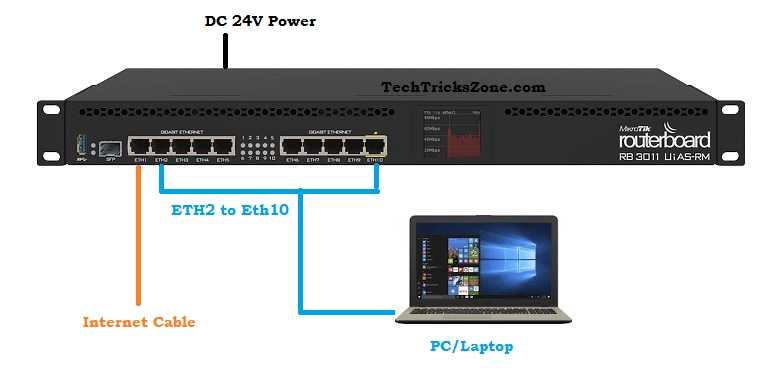
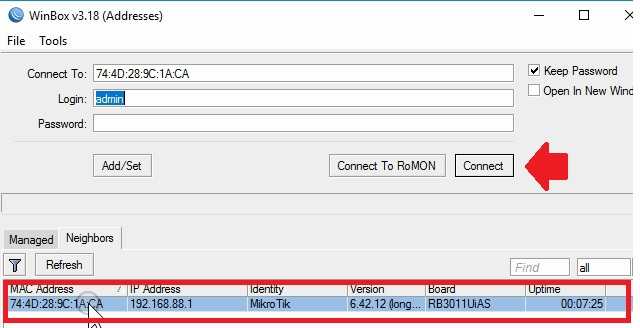
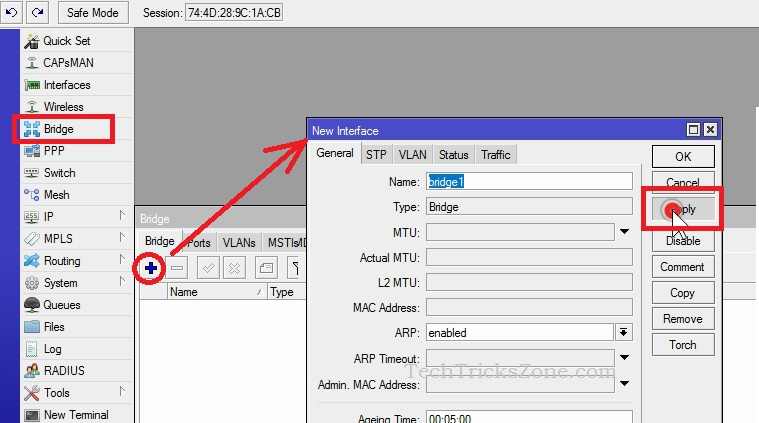
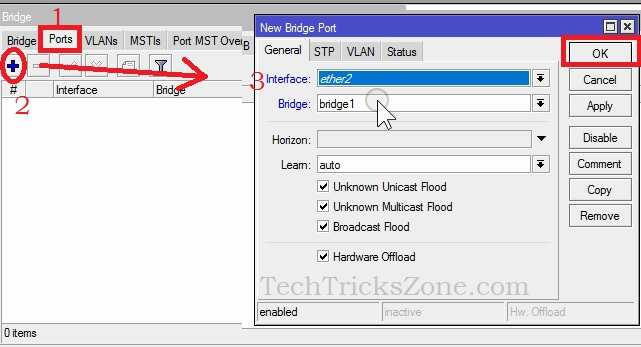
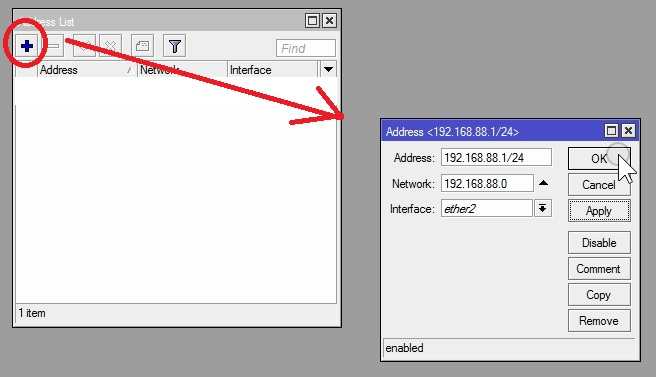
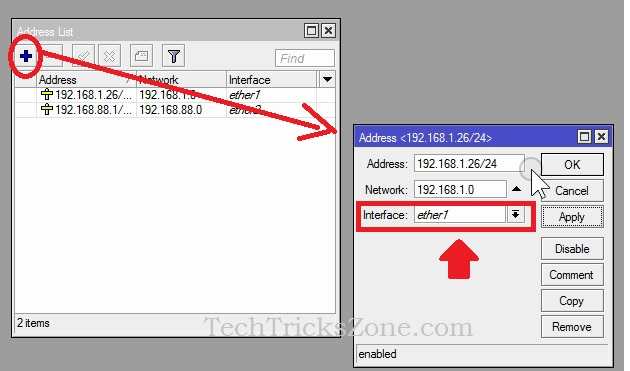

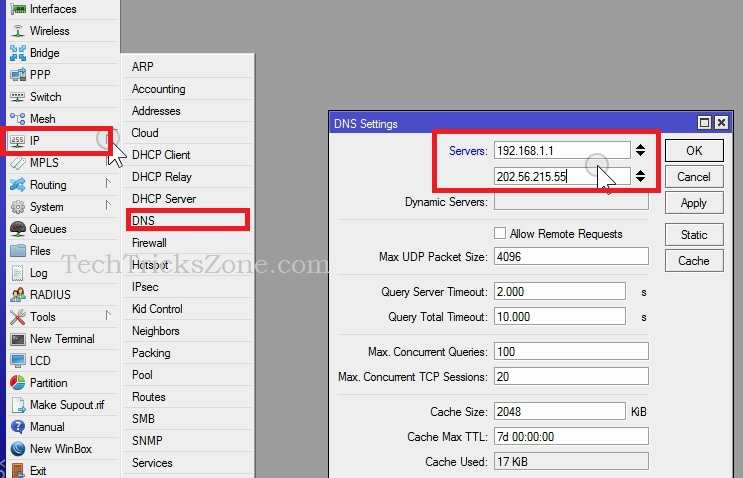
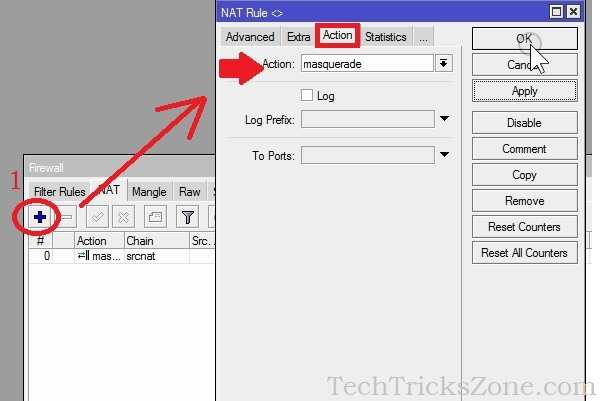
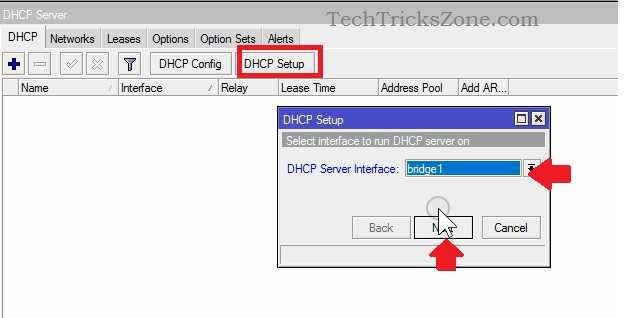

Olá, estou gostando muito destes tópicos. Sou iniciante em Mikrotik.
Sobre a RB3011, como usar a porta POE, é pra ser usada em apenas um dispositivo?
Tenho em minha associação, telefones IPs POE e 2 EAP TP-Link POE.
Obrigado
CurtirCurtir